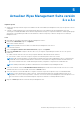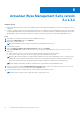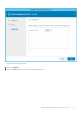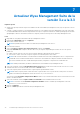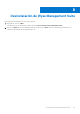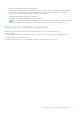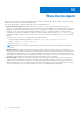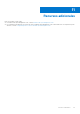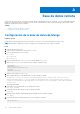Install Guide
Table Of Contents
- Dell Wyse Management Suite Guía de inicio rápido versión 3.x
- Tabla de contenido
- Introducción
- Introducción a Wyse Management Suite
- Instalación de Wyse Management Suite en nube privada
- Implementar aplicaciones en clientes delgados
- Actualizar Wyse Management Suite versión 2.x a 3.x
- Actualizar Wyse Management Suite versión 3.x a 3.2
- Actualizar Wyse Management Suite de la versión 3.x a la 3.3
- Desinstalación de Wyse Management Suite
- Solución de problemas en Wyse Management Suite
- Wyse Device Agent
- Recursos adicionales
- Base de datos remota
- Instalación personalizada
- Acceder al repositorio de archivos de Wyse Management Suite
- Creación y configuración de las etiquetas de opción DHCP
- Creación y configuración de los registros DNS SRV
- Creación e implementación de políticas de aplicaciones estándar en clientes delgados
- Registrar manualmente un cliente híbrido Dell
- Registrar dispositivos Windows Embedded Standard de forma manual
- Registrar dispositivo ThinOS 8.x manualmente
- Registrar dispositivo ThinOS 9.x manualmente
- Registrar dispositivo Linux de forma manual
- Términos y definiciones
Actualizar Wyse Management Suite de la
versión 3.x a la 3.3
Requisitos previos
● Asegúrese de que haya suficiente espacio en la unidad en la cual está instalado Wyse Management Suite y que el repositorio local esté
configurado.
● Si instaló o configuró un antivirus u otra herramienta de monitoreo en la configuración de Wyse Management Suite, Dell Technologies
recomienda deshabilitar las herramientas temporalmente hasta que se complete la actualización. También puede agregar una exclusión
apropiada para el directorio de instalación, el directorio temporal y el directorio del repositorio local de Wyse Management Suite.
Pasos
1. Haga doble clic en el paquete de instalación de Wyse Management Suite 3.2.
2. En la pantalla de Bienvenida, haga clic en Siguiente.
Aparecerán los detalles del EULA.
NOTA: Esta pantalla se muestra cuando se actualiza de Wyse Management Suite 3.0 a 3.x.
3. Lea el acuerdo de licencia.
4. Seleccione Acepto los términos del contrato de licencia y haga clic en Siguiente.
5. En la página Actualización, configure los derechos de acceso y las carpetas compartidas para el usuario de CIFS. Las opciones
posibles son:
● Utilizar un usuario existente: seleccione esta opción para validar las credenciales del usuario existente.
● Crear un nuevo usuario: seleccione esta opción e ingrese las credenciales para crear un usuario.
NOTA:
Si EM SDK está instalado en el servidor durante la instalación anterior de Wyse Management Suite, los componentes de
Teradici EM SDK se actualizan automáticamente. Si EM SDK no está instalado en el dispositivo durante la instalación anterior,
seleccione la casilla de verificación Teradici EM SDK para instalar y configurar los componentes de Teradici EM SDK.
NOTA: También puede instalar y actualizar Teradici EM SDK con el instalador de Wyse Management Suite.
6. Seleccione la casilla de verificación Vincular Memcached a 127.0.0.1 para vincular el memcache al servidor local: 127.0.0.1. Si esta
casilla de verificación no está seleccionada, el memcache se vincula a FQDN.
7. Seleccione un puerto para la comunicación MQTT segura. El puerto predeterminado es 8443.
NOTA:
El número de puerto para la comunicación MQTT segura no debe ser 0. La opción de selección de puertos se muestra
cuando se actualiza Wyse Management Suite de las versiones 3.1 y 3.1.1 a la versión 3.3.
Se muestra la ventana Actualizar configuración de MQTT cuando no hay coincidencia de nombre de host entre las direcciones URL
de MQTT en la base de datos.
8. Seleccione la casilla de verificación Aplicar cambios recomendados si desea cambiar las direcciones URL.
NOTA:
Se muestra la ventana Actualizar configuración de MQTT cuando se actualiza Wyse Management Suite de las
versiones 3.2 y 3.2.1 a la versión 3.3.
9. Haga clic en Siguiente.
10. Haga clic en Iniciar para abrir la consola web de Wyse Management Suite.
7
34 Actualizar Wyse Management Suite de la versión 3.x a la 3.3